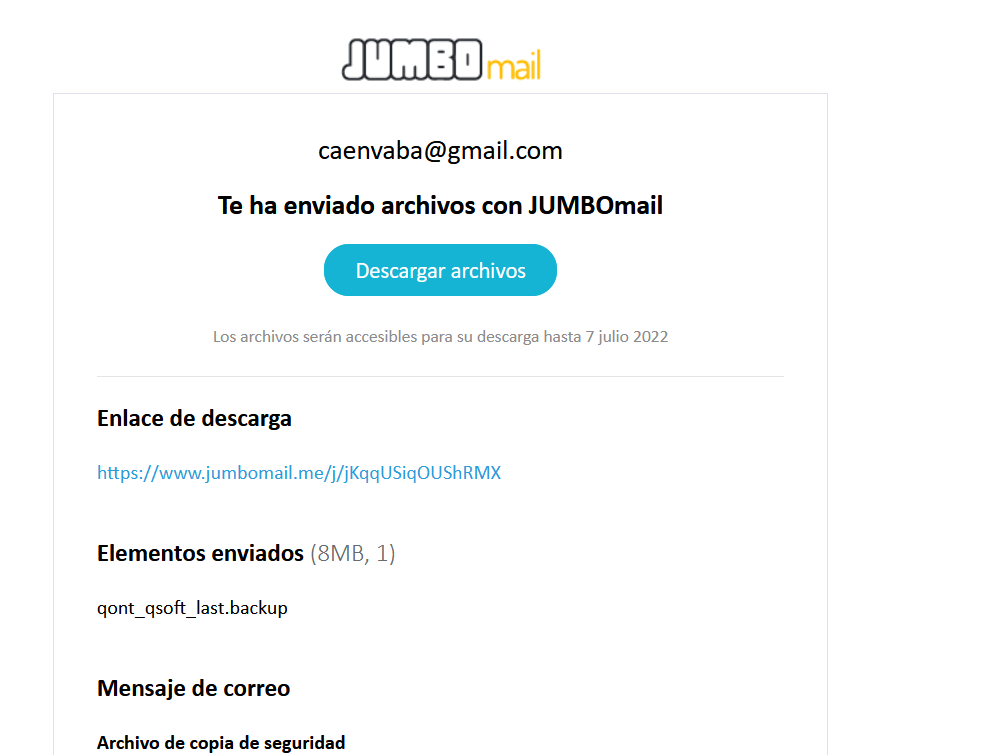En el trabajo, te han pedido que envíes por correo electrónico un archivo muy importante. Desafortunadamente, tienes problemas para realizar esta tarea, ya que el archivo adjunto que tienes que enviar supera con creces los límites establecidos por los principales buzones de correo electrónico.
Es urgente enviar este archivo a una dirección de correo electrónico y no puedes transferir ese archivo a una memoria USB, ya que no conoces personalmente al destinatario del archivo.
Por eso, estás buscando una solución alternativa que permita enviar archivos grandes a la dirección de correo electrónico que te han proporcionado.
Buscando en internet, llegaste hasta aquí. Bueno, si es así, te alegrará saber que puedo ayudarte.
Existen varias soluciones prácticas que permiten enviar archivos grandes por correo electrónico, a través de procedimientos muy simples.
En este tutorial explicaré cómo enviar archivos grandes por correo electrónico, indicando cómo usar algunos servicios que permiten el envío de un archivo grande.
Por si no lo sabías, hasta los principales servicios de Webmail ofrecen herramientas integradas para el envío de archivos de grandes megas. Solo es cuestión de saber usarlos.
¿Listo para empezar? Ponte cómodo y, presta mucha atención a la información que te daré y verás que podrás realizar la tarea que te han asignado sin ningún tipo de dificultad.
Que tengas una buena lectura!.
Indice
WeTransfer
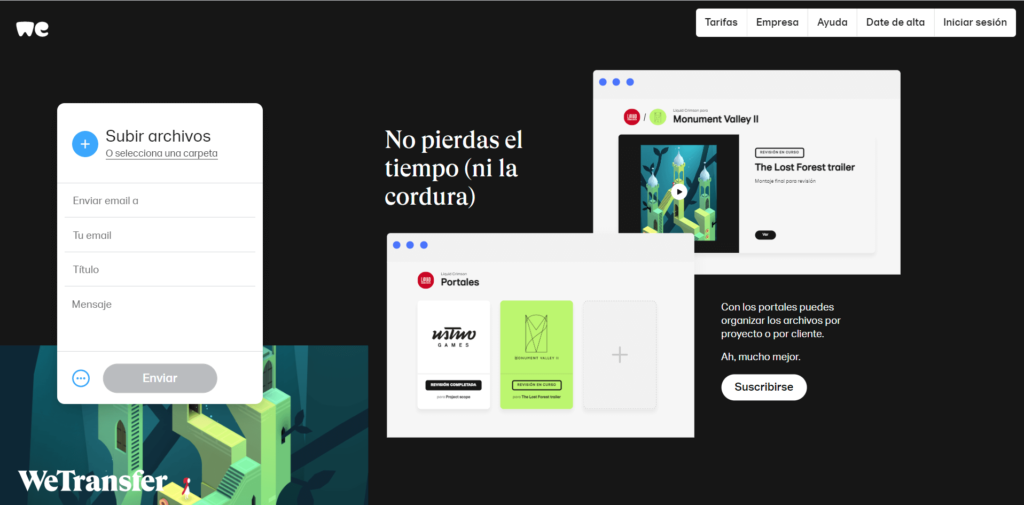
Uno de los servicios más conocidos que permite enviar archivos grandes a una dirección de correo electrónico es WeTransfer.
Si nunca has oído hablar de él, te cuento que es un excelente servicio en línea que permite enviar archivos con un tamaño máximo de 2 GB.
WeTransfer se puede utilizar de forma gratuita incluso sin registrarse, teniendo en cuenta que hay algunas limitaciones presentes en la versión gratuita.
El enlace generado a través de la versión gratuita de WeTransfer permanecerá activo solo por 7 días, y al final de este plazo, el archivo enviado se habrá eliminado del servidor y, por lo tanto, no estará mas disponible para su descarga.
La limitación se puede eliminar suscribiéndose al servicio WeTransfer Plus, cuyo costo lo encuentras visitando la sección Tarifas del sitio web oficial
La suscripción no es obligatoria, por lo que también puede optar por utilizar la versión gratuita de WeTransfer.
Para enviar un archivo, usando WeTransfer, abra el navegador web que usa habitualmente para navegar por Internet y conéctese al sitio web oficial del servicio.
Para iniciar a utilizar el servicio solo tiene que completar todos los campos que se encuentran en la ventana ubicada en la parte izquierda, tal como se muestra en la siguiente captura de pantalla.
Puede optar por subir un archivo único o una carpeta conteniente mas archivos que desea enviar por correo electrónico.
Es importante que en el campo Tu email, se indique una dirección de correo electrónico que puedas monitorear en tiempo real, ya que el servicio gratuito envía un código de seguridad que debe ser ingresado para completar la operación.
Si lo desea, antes de presionar el botón Enviar, puede escribir un mensaje adjunto en el campo de Mensaje.
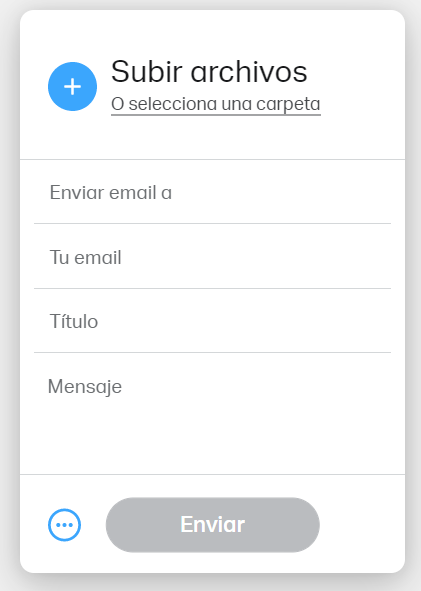
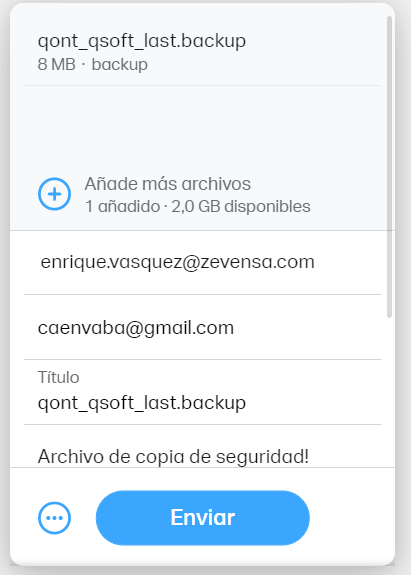
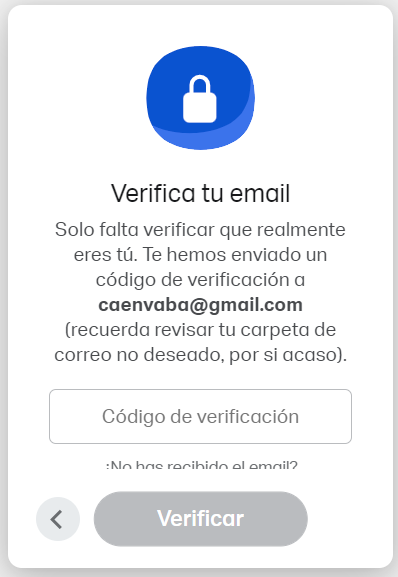
En este punto solo hay que esperar a que el servicio de WeTransfer suba el archivo al servidor y lo envíe al destinatario que se indicó.
El destinatario de su mensaje recibirá, en su dirección de correo electrónico, un correo electrónico sobre la disponibilidad del archivo.
Para descargarlo, debe presionar el botón Get Your Files del correo electrónico y luego presione el botón Descargar en la página web relacionada con el servicio de Transferencia.
La descarga también se puede realizar sin registrarse en el servicio.
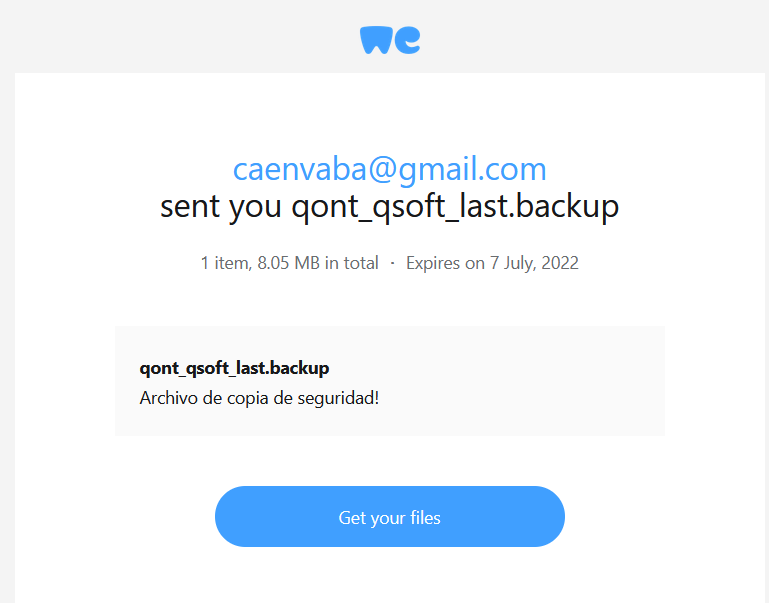
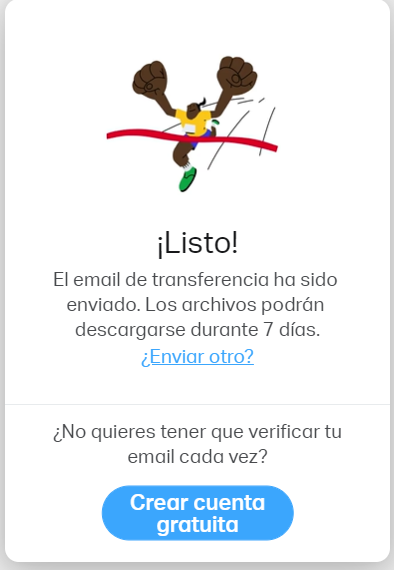
Jumbo Mail
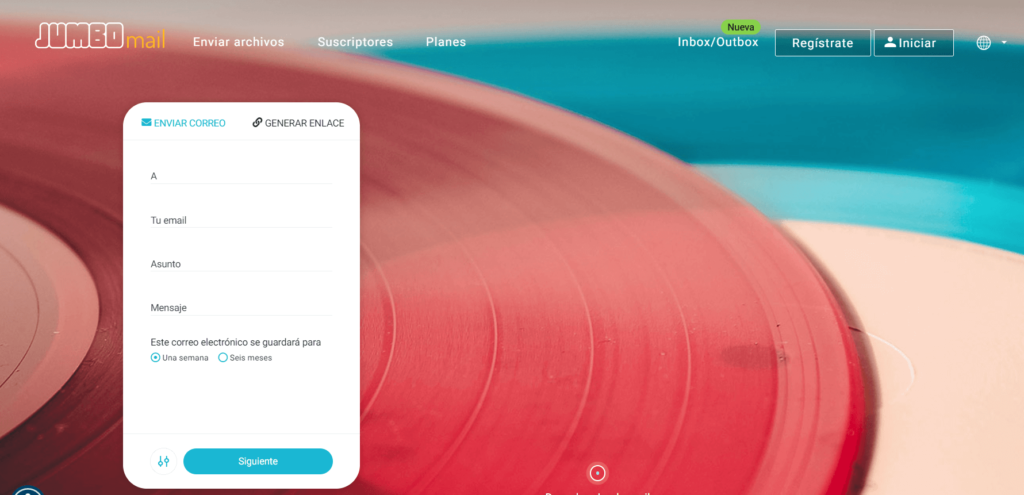
Uno de los mejores servicios online que permiten enviar archivos grandes por correo electrónico es sin duda JumboMail.
Con JumboMail se puede cargar un archivo grande en su servidor para luego enviar un correo electrónico al destinatario con un enlace que le permitirá descargarlo.
El servicio JumboMail es gratuito y también se puede utilizar sin registro para enviar archivos de hasta 20 GB.
Es posible registrarse y, crear una cuenta gratuita.
Haciéndolo será posible aprovechar algunas características adicionales, incluida la gestión de agenda de correos electrónicos en línea.
También hay disponible una versión de pago de JumboMail que, llamada Pro.
Entre las principales características de la versión Pro está la capacidad de guardar archivos disponiendo de un espacio de almacenamiento máximo de 250 GB.
La versión de pago es completamente opcional.
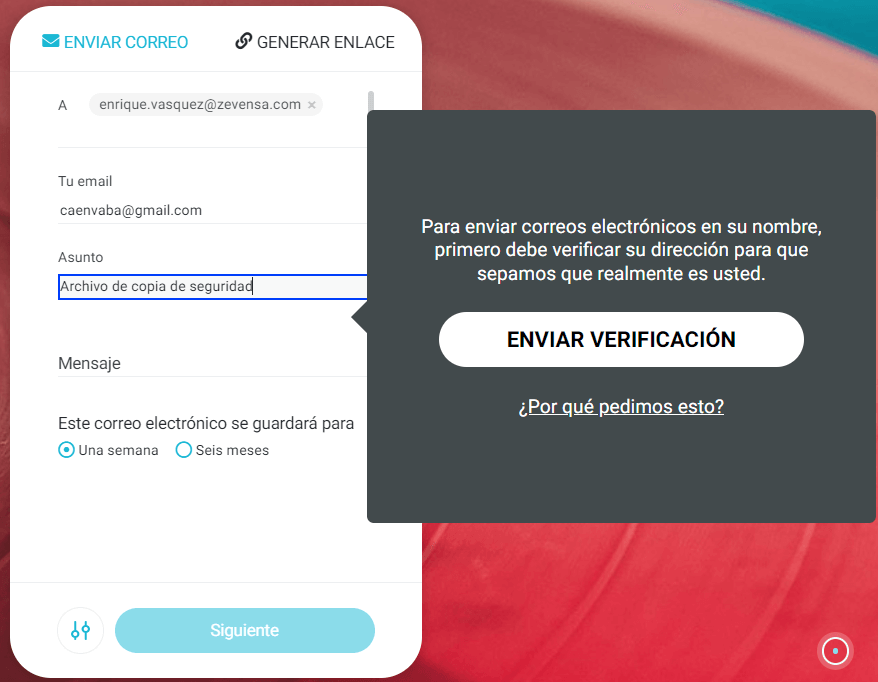
Por medio de la sección correspondiente (ver la captura de pantalla anterior), indicamos los datos.
Es necesario confirmar nuestra email presionando el botón Enviar Verificación.
Si no se realiza la verificación, no se habilita la posibilidad de presionar el botón Siguiente.
Una vez realizada la verificación es posible continuar.
Podemos optar por conservar el archivo una semana o seis meses.
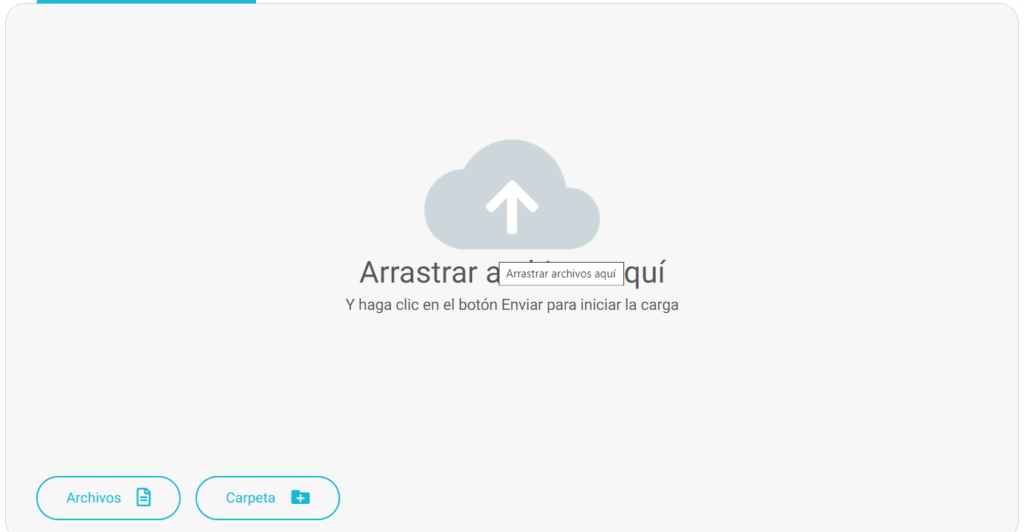
Ahora se nos muestra una sección en donde podemos cargar el archivo o los archivos y carpetas que queremos enviar por correo electrónico.
Para esto podemos arrastra y soltar los archivos directamente, o, utilizar los botones Archivos y/o Carpeta.
Una vez que hemos incluido algún archivo, aparece el botón Mandar, que presionaremos para proseguir.
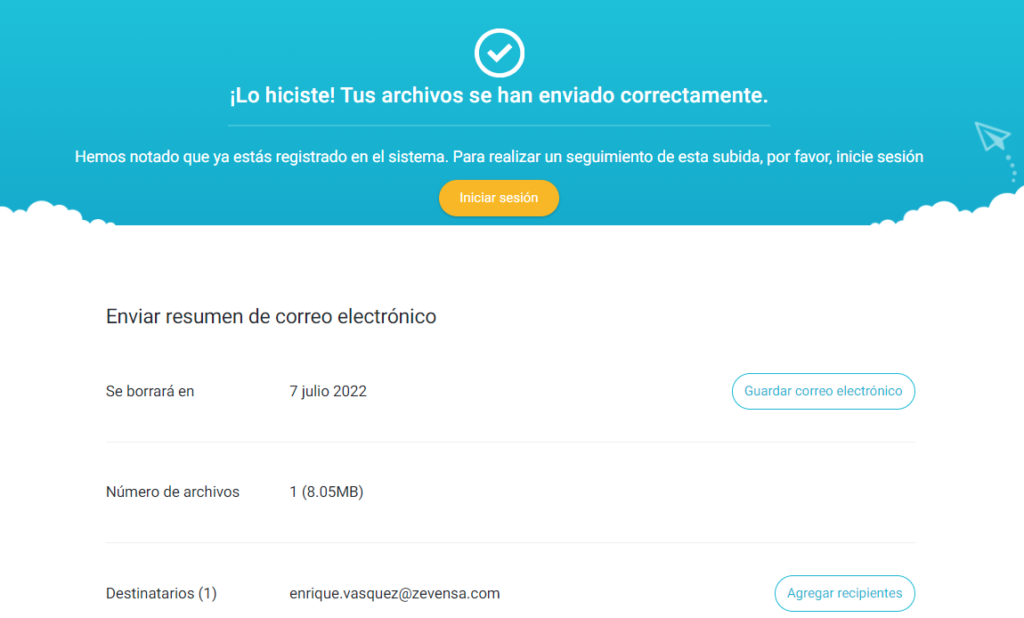
Esos es todo, el correo ha sido enviado. El destinatario recibirá un email por parte de JumboMail parecido al que se muestra en la siguiente captura de pantalla.